Win8系统对cad2008的兼容有问题,需要进行下面的设置才能够使用:
1. 用补丁文件制作Windows 8系统的CAD 2008安装文件
将ACAD.msi和Setup.ini文件覆盖到CAD2008安装文件下替换原文件,使其能够在64位的Windows系统(特别是Windows 8)直接安装;
2. 安装CAD 2008的运行环境net framework 3.5
进入控制面板—→程序和功能—→(左侧)启动或关闭windows功能,勾选“.net framework 3.5(包括.net 2.0和3.0)”
3. 双击ACAD.msi启动CAD 2008 直接安装;
A. 如果安装时出现提示“你可能没有适当的权限访问该项目”,则需要该用户获取超级管理员权限后再安装;如果无法获得,可使用“Win8超级管理员权限获取工具”进行破解,网上很容易搜索到该软件。
B. 如果在安装中间选择路径出现提示“无法安装到此目录”,自己手动在C:\Program Files (x86)中创建AutoCAD 2008文件夹,再选择该目录安装即可;
C. 若使用acad.msi安装中途弹错,可选用如下两种方式补救:(1)执行卸载程序,选择“修复或重新安装CAD 2008”;(2)不用acad .msi,而使用setup安装。
4. 修复安装(第一次安装不全,需要修复安装,此乃重要步骤。)
回到控制面板—→程序与功能,选择CAD 2008,点击“卸载/更改”启动自带卸载程序,然后选择“修复或重新安装”,一直下一步自动修复安装一次。
5. 如果CAD 2008启动还需眼“验证许可证”并转到激活界面,则删除以下文件后再次激活即可。
C:\ProgramData\Autodesk\autocad 2008\R17.1 文件夹下的所有文件(ACD2008CHSRegEmail.xml,ACD2008CHSRegInfo.html,ACD2008CHSSN.ini,ACD2008CHSAdlm.err)
C:\ProgramData\Autodesk\Software Licenses 文件夹下的 *000.dat文件
1、打开安装包,找到“Setup.exe”双击或者单击回车键。如图:
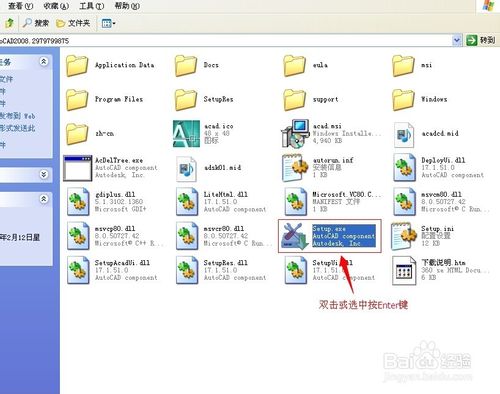
2、选择“安装产品”。如图:
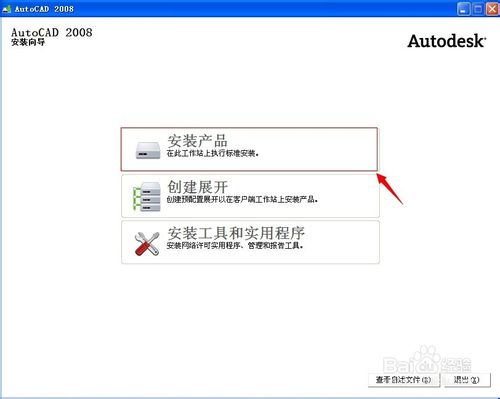
3、选择“下一步”。如图:
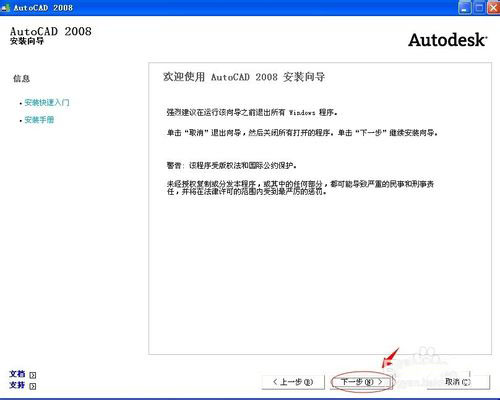
4、选择“下一步”。如图:
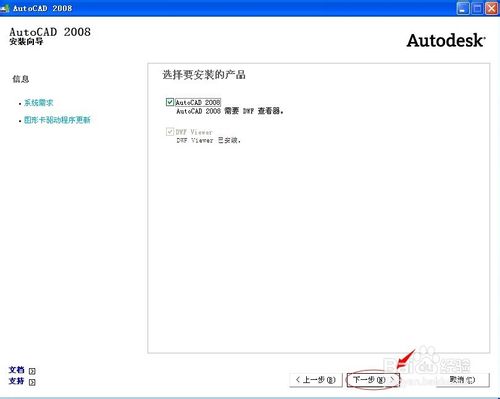
5、选择“我接受”,然后“下一步”。如图:
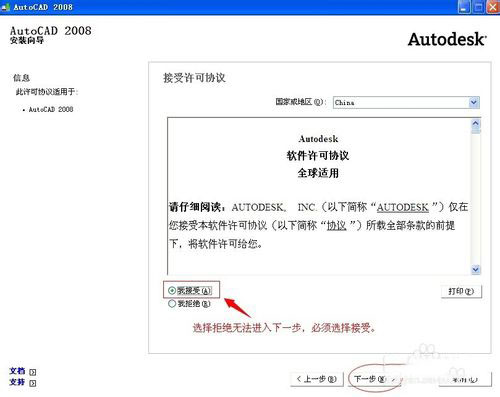
6、在姓氏一栏中随便输入一个字,然后“下一步”。如图:
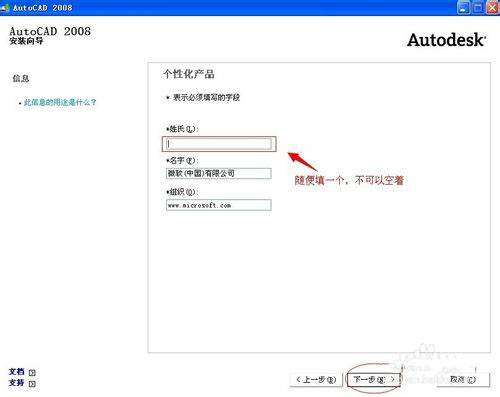
7、选择“安装”。如图:
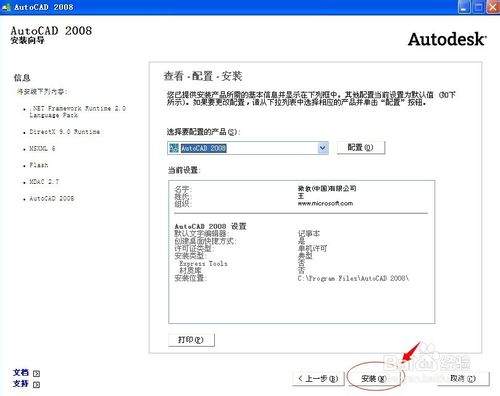
8、安装过程中需要几分钟,耐心等候。界面如图:

9、点击“完成”。
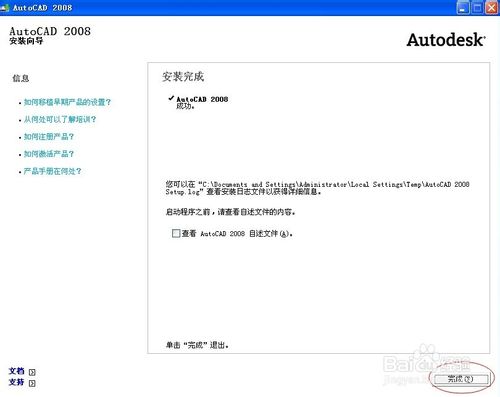
注意事项
安装时选择破解版,否则安装之后需要注册才能永久使用。
win7 64位使用CAD2007的方法
序列号111-11111111或任意,无需注册,按正常方式安装完成AutoCAD2007后自动激活。
其实这个版本在WIN7 32或64位下均可安装,如果默认安装方式提示需要IE6.0版本,而你WIN7其实已经是IE9了,那根本不是IE问题,而是兼容性问题。
解决办法:在CAD文件夹中一个叫BIN的子文件夹里找到exe,直接安装。安装完最好设置以XP兼容模式运行。
小提示:安装过程中如果提示缺少某个文件,直接忽略。第一次运行弹出兼容性提示,选择不再提示即可。
 咨 询 客 服
咨 询 客 服